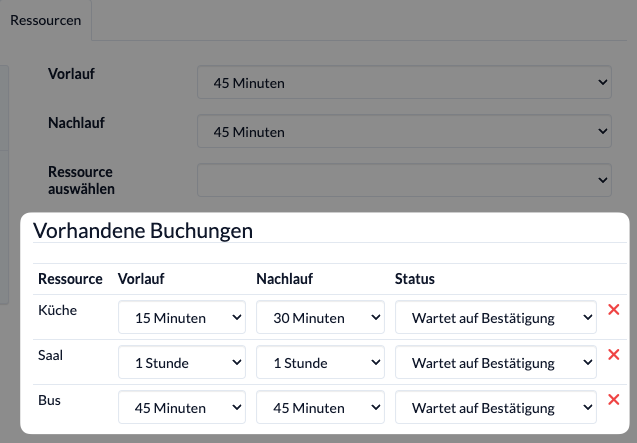1. Neuen Termin erstellen #
Navigiere ins Kalendermodul und klicke auf das + Symbol (a) oder direkt auf den Tag (b), für den du den neuen Termin erstellen möchtest.
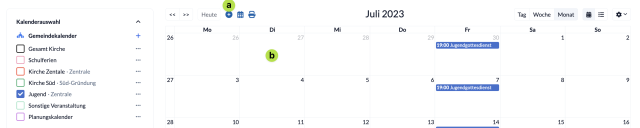
2. Termininformationen ausfüllen #
Trage alle gewünschten Informationen deines neuen Termins ein und wähle den Kalender aus, in welchem der Termin angelegt werden soll.
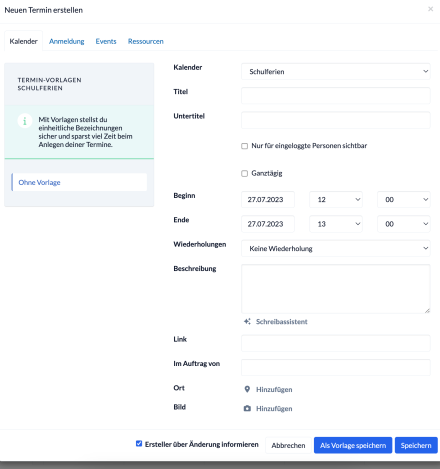
3. Ressourcen auswählen und buchen #
Wechsle in den Tab Ressourcen (1), wähle die Vor- und Nachlaufzeit (2) sowie die gewünschte Ressource (3) aus und speichere (4) deinen Termin.
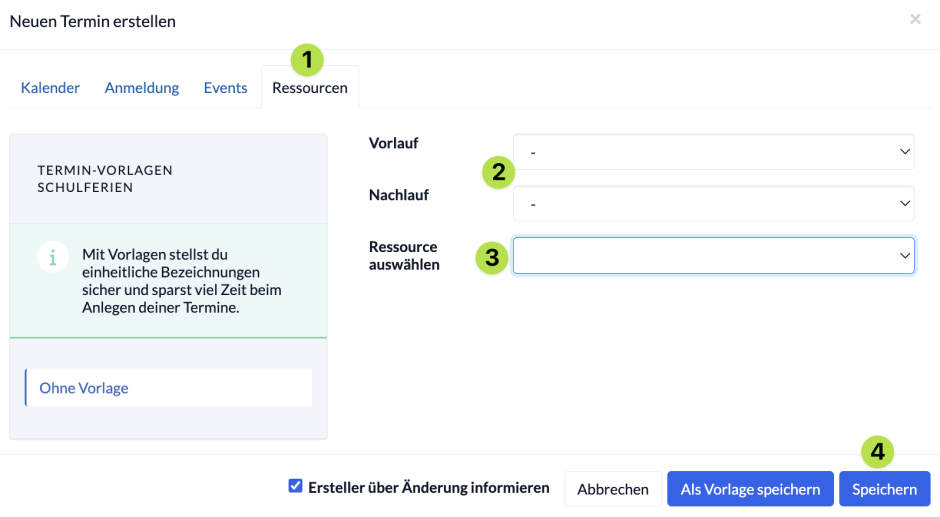
Du kannst direkt nacheinander mehrere Ressourcen mit unterschiedlichen Vor- und Nachlaufzeiten auswählen. Alle gewählten Ressourcen werden dir sofort übersichtlich in einer Liste mit dem aktuellen Status der Buchung dargestellt: